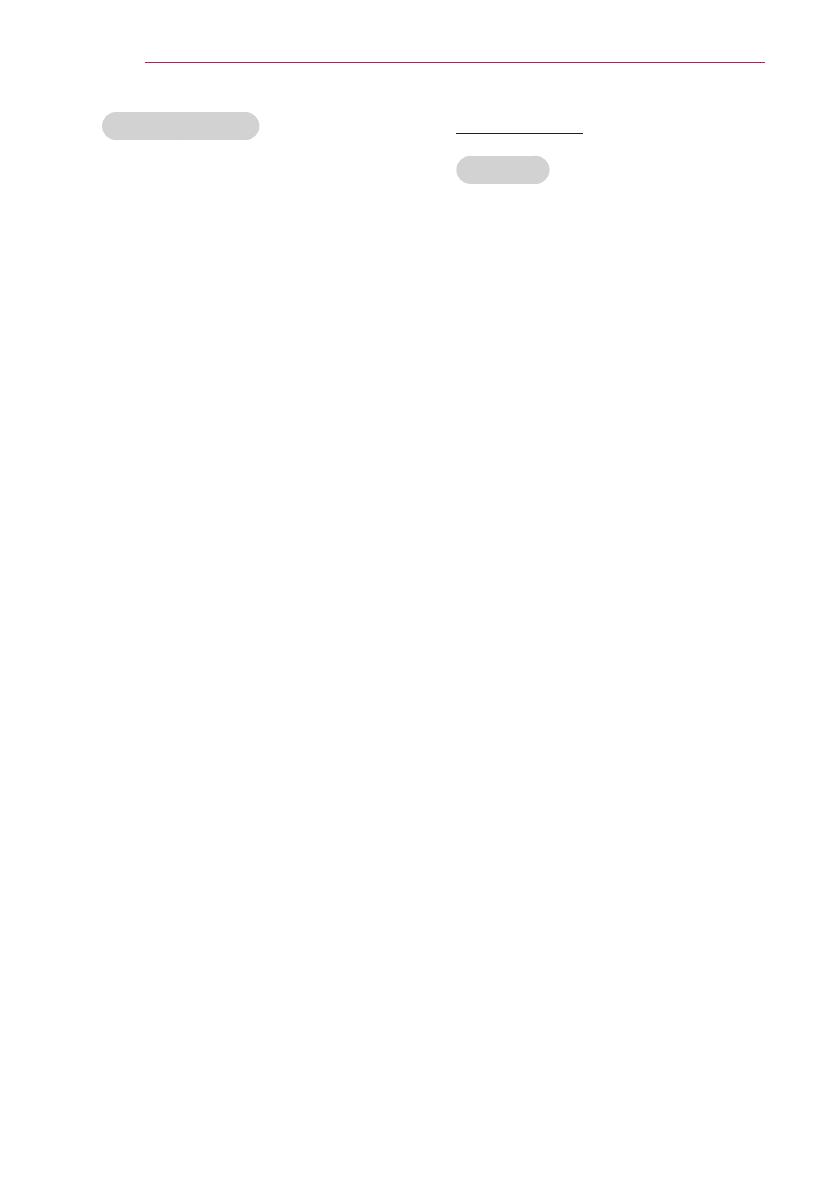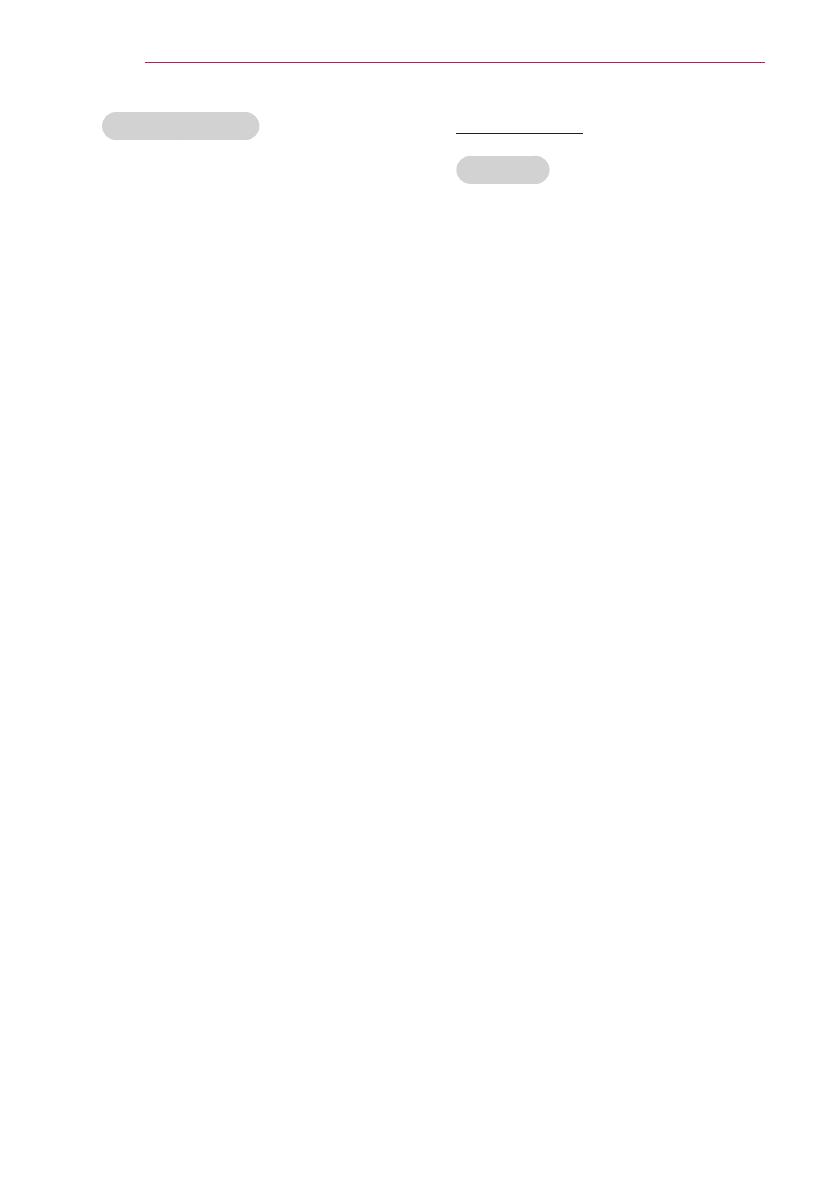
4
SÄKERHETSFÖRESKRIFTER
ANTECKNINGAR
y
Håll stickproppen i ett fast grepp när
du drar ur den. Dra inte i sladden, den
kan bli skadad.
- Det kan utgöra en brandrisk.
y
Anslut inte om stickproppen eller
nätsladden är skadad, eller om någon
del av vägguttaget sitter löst.
- Risk för att eventuella gnistor kan
förorsaka brand eller brännskador.
y
Var noga med att nätsladden inte
kommer i kontakt med vassa eller heta
föremål.
- Risk för att eventuella gnistor kan
förorsaka brand eller brännskador.
y
Placera projektorn så att man inte
snubblar eller trampar på nätsladden.
- Risk för att eventuella gnistor kan
förorsaka brand eller brännskador.
y
Använd inte stickproppen för att
knäppa på eller stänga av projektorn.
(Använd inte stickproppen som
strömbrytare)
- Det kan orsaka mekaniska fel eller
leda till elektriska stötar.
Användning
VARNING
y
Placera inga behållare som innehåller
vatten eller annan vätska på projektorn.
- Detta kan orsaka brandrisk eller
skada på enheten.
y
Om projektorn utsätts för en kraftig
stöt eller skadas på annat vis måste
den stängas av och stickproppen
dras ur. Kontakta kvalificerad
servicetekniker.
- Risk för att eventuella gnistor kan
förorsaka brand eller brännskador.
y
Var noga med att främmande föremål
inte hamnar i projektorn.
- Detta kan orsaka risk för elektriska
stötar eller skada på enheten.
y
Om vatten kommer in i projektorn
måste stickproppen dras ur.
Kontakta omedelbart kvalificerad
servicetekniker.
- Detta kan orsaka risk för elektriska
stötar eller skada på enheten.
y
Kasta förbrukade batterier i enlighet
med gällande miljöskyddsföreskrifter.
- Kontakta omedelbart läkare om ett
barn råkar svälja ett batteri.
y
Ta inte bort höljet. Stor risk för
elektriska stötar.
y
Titta aldrig rakt in i linsen när projektorn
är påslagen. Risk för ögonskador.
y
Rör inga metalldelar under eller
strax efter användning eftersom
ventilöppningar är mycket heta.
y
Rör inte projektorn om den står i ett
rum där det finns en gasläcka.
- Eldsvådor eller brännskador kan
uppstå på grund av gnistor.
y
Ta alltid bort linsskyddet när projektorn
är påslagen.
y
Rör aldrig apparaten eller strömkabeln
under åskväder.
- Det finns risk för elektriska stötar.
y
VARNING
gällande nätsladden
För de flesta elektriska apparater
rekommenderas att de ansluts till en
dedikerad strömkrets, det vill säga, en
strömkrets som endast strömförsörjer